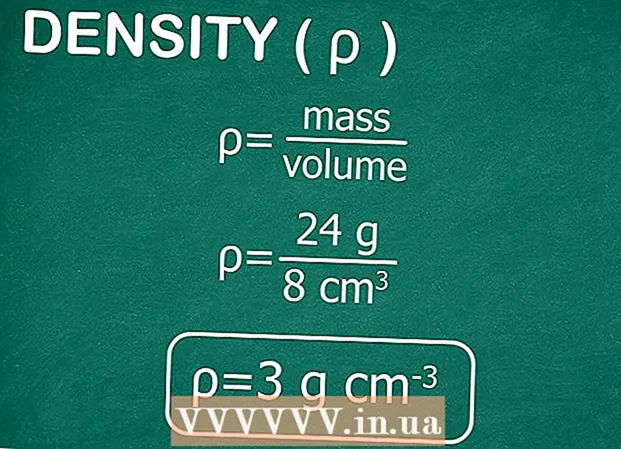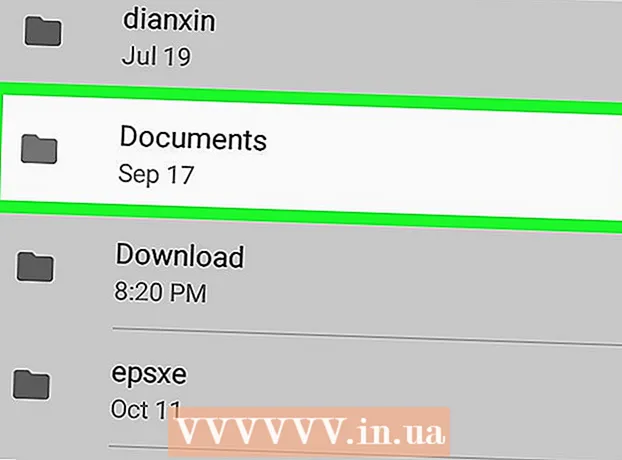Муаллиф:
Lewis Jackson
Санаи Таъсис:
6 Май 2021
Навсозӣ:
1 Июл 2024

Мундариҷа
Почтаи электронӣ яке аз воситаҳои маъмултарини муошират дар асри рақамӣ мебошад. Бо шарофати почтаи электронӣ мубодилаи байни одамон қулай ва касбӣ мешавад; аммо, барои хондани паёми электронӣ, аввал бояд онро кушоед, новобаста аз кадом намуди паёми электронӣ. Чизи аз ҳама муҳим он аст, ки шумо бояд ҳисоби провайдери почтаи электронӣ дошта бошед. Агар шумо ҳисоби почтаи электронӣ надошта бошед, шумо метавонед ба маълумоти бештар дар бораи эҷоди почтаи электронӣ дар мақолаҳои марбут муроҷиат кунед.
Қадамҳо
Усули 1 аз 4: Почтаи электрониро дар компютер кушоед
Ба саҳифаи хонагии провайдери почтаи электронӣ ташриф оред.

Ба ҳисоби почтаи электронии худ ворид шавед.
"Ирсол" -ро клик кунед. Рӯйхати мактубҳои дастрас дар экран нишон дода мешавад. Одатан, номи фиристанда ва мавзӯи почтаи электронӣ нишон дода мешаванд, то бидонанд, ки фиристанда ва почтаи электронӣ дар бораи чӣ мебошанд.

Яке аз мактубҳоро клик кунед. Почтаи электрониро дар як гӯша ё тамоми экран кушодан мумкин аст. Агар почтаи электронӣ дар тамоми экран намоиш дода шавад, шумо метавонед тугмаи "қафо" ё тирчаи ба чап дошта пахш карда ба экрани қаблӣ, ки дар он рӯйхати почтаи электронӣ намоиш дода мешавад (инчунин номида мешавад) аст "паёмдони"), бинобар ин шумо метавонед мактубҳои дигарро кушоед.- Дар зери тугмаи "Ирсол" аксар вақт ҷузвдонҳои дигар нишон дода мешаванд. Барои кушодани паёмҳои почтаи электронӣ шумо метавонед папкаи "Почтаи фиристода" -ро клик кунед. Ҷузвдони "Лоиҳа" мактубҳои электронии таҳияшуда, вале ҳанӯз фиристодашударо дар бар мегирад. Вобаста аз провайдер, папкаҳои гуногун метавонанд дар почтаи электронӣ нишон дода шаванд.
Усули 2 аз 4: Истифодаи iOS

Бахши "Танзимот" -ро кушоед ва "Почта, Тамос, Тақвимҳо" (Почта, Тамос, Тақвим) -ро клик кунед.
"Илова кардани ҳисоб" -ро интихоб кунед. Имкониятҳои сершумори почта ба монанди "iCloud", "Exchange", "Google", "Yahoo", "AOL" ва "Outlook" пайдо мешаванд. Агар шумо дар яке аз ин вариантҳо ҳисоби почтаи электронӣ дошта бошед, он ҳисоби почтаи электрониро клик кунед. Агар ин тавр набошад, тугмаи "Дигар" -ро клик кунед ва баъд "Илова кардани ҳисоб" -ро интихоб кунед.
Номи худро нависед. Номи шумо дар ҳар паёми электронии фиристодашуда нишон дода мешавад, аз ин рӯ, агар шумо ин ҳисобро барои мақсадҳои корӣ истифода баред, беҳтар аст ба он номи касбӣ диҳед ва ба шиносоӣ мувофиқат кунед ба гиранда.
Суроғаи почтаи электронии худро ворид кунед. Бояд суроғаи сабти номатонро дар телефони худ ворид кунед.
Гузарвожаи худро ворид кунед.
Шарҳро ворид кунед. Бо ин тавсиф шумо мебинед, ки ба кадом почтаи электронӣ ворид шуда истодаед. Масалан, шумо метавонед онро "кор" ном кунед, агар он ҳисоби корӣ бошад ё "gmail", агар он ҳисоби шахсии Gmail бошад.
Дар кунҷи болоии рости дастгоҳи iOS "Next" -ро клик кунед. Пас дастгоҳ ҳисобро тасдиқ мекунад.
Барои баргаштан ба саҳифаи асосӣ тугмаи Home -ро пахш кунед. Барномаи Почта занед. Ҳисоби нав тибқи тавсифи интихобкардаи шумо номбар карда мешавад.
Номро дар рӯйхати намоишшуда ламс кунед. Ҳамин тариқ, шумо тоза почтаи электронӣ кушодаед. Барои баргаштан ба рӯйхати мактубҳои электронӣ "-ро клик кунед
Усули 3 аз 4: Истифодаи Android барои кушодани ҳисоби почтаи электронии ғайри Gmail
Барномаи почтаи электронии худро (ё Mail) кушоед ва "Танзими ҳисоби нав" -ро интихоб кунед.
Суроғаи почтаи электронии воридшавандаро ва пароли онро ворид кунед. "Next" -ро клик кунед. Телефон танзимоти почтаи электронии шуморо тасдиқ мекунад. Агар почтаи электронии шумо навъи маъмул ба монанди Yahoo ё ҳисоби Hotmail бошад, пас раванди тасдиқи танзимоти почтаи электронии шумо бояд нисбатан зуд бошад.
- Агар телефони шумо танзимоти ҳисоби шуморо пайдо карда натавонад, он ба шумо якчанд имконоти пешрафта медиҳад: Якум, пас аз IMAP, POP3 ё Exchange яке аз ҳисобҳои зеринро интихоб кунед. Exchange одатан барои ҳисобҳои тиҷорӣ ва IMAP ва POP3 одатан барои ҳисобҳои муштарак истифода мешаванд. Провайдерҳои почтаи электронӣ аксар вақт истифодаи IMAP-ро пешниҳод мекунанд, аммо шумо бояд бо провайдери электронии худ машварат кунед, то афзалиятҳои ҳар яки онҳоро фаҳмед.
- Пас аз интихоби навъи ҳисоб, "Танзимоти сервери воридотӣ" -ро ворид кунед ва пас ворид кардани "Танзимоти сервери содиротӣ" -ро идома диҳед. Аммо, шумо инчунин бояд бо провайдери почтаи электронии худ барои фаҳмидани танзимоти мушаххаси конфигуратсия машварат кунед.
Имконотро барои ҳисоб интихоб кунед. Рӯйхати имконот намоиш дода мешавад, шумо метавонед ягон опсияро интихоб кунед ё ғайрифаъол кунед. Сипас, "Баъдӣ" -ро клик кунед.
- Барои фиристодани ин ҳисоби почтаи электронӣ ба суроғаи пешфарзӣ "Ирсоли почтаи электронӣ аз ин ҳисоб ба тариқи пешфарз" -ро санҷед. Ҳар почтаи электронии фиристодашуда ин суроғаро истифода мебарад.
- Агар шумо хоҳед, ки ҳар як почтаи электронӣ фиристода шавад, қуттии "Ҳангоми омадани почтаи электронӣ ба ман хабар диҳед" -ро қайд кунед. Дар хотир доред, ки ин вазифа метавонад батареяи телефон ва маълумотро холӣ кунад, зеро телефон бояд давра ба давра ягон мактуби навро тафтиш кунад. Шумо инчунин метавонед сатри болоии ин имконотро клик кунед то тағир диҳед, ки чӣ тавр телефони шумо имейлҳои навро тафтиш мекунад.
- Барои синхронизатсияи почтаи электронии "Синхронизатсия шакли электронии ин ҳисобро" санҷед. Бо ин шумо метавонед маълумотро нусхабардорӣ кунед.
- Барои зеркашии худкор замимаҳо ҳангоми кушодани почтаи электронӣ бо замимаҳои файл "Ба таври худкор зеркашӣ кардани замимаҳо ҳангоми WiFi" -ро санҷед. Ин функсия одатан хеле муфид аст, танҳо агар шумо дар пайвастагии WiFi суст набошед ё ҳуҷҷатҳои ҳассосро дар шабакаҳои оммавӣ ва бехатарӣ кушоед.
Номи тавсифиро барои ҳисоб ворид кунед. Шумо метавонед ҳама чизеро, ки мехоҳед ворид кунед, ба монанди "Yahoo Email". Агар шумо якчанд ҳисобҳои почтаи электронӣ дошта бошед, номи дигари тавсифиро ворид кунед, ки ин шинохтанро осонтар мекунад.
Номи худро нависед. Номи шумо дар ҳар паёми электронии фиристодаи шумо пайдо мешавад, агар ин паёми электронӣ бошад, пас онро ҳирфаӣ номгузорӣ кунед. "Next" -ро клик кунед ва ҳисоби почтаи электронӣ ба телефони шумо илова карда мешавад.
Дар барномаи почтаи электронӣ ҳисоби нави худро клик кунед. Пас, барои кушодани паёми электроние, ки хондан мехоҳед, ламс кунед. Барои баргаштан ба рӯйхати мактубҳои электронӣ, тирчаи қафоро дар поён пахш кунед. таблиғ
Усули 4 аз 4: Барои кушодани Gmail аз Android истифода баред
"Танзимот" -ро кушоед ва ба қисмати "Ҳисобҳо" ҳаракат кунед. "Илова кардани ҳисоб" -ро клик кунед.
- Азбаски Android маҳсулоти Google аст, он танҳо барномаи Gmail -ро истифода хоҳад кард, на Email.
"Google" -ро клик кунед. Пас тугмаи "Мавҷударо" пахш кунед.
Почтаи электронӣ ва паролро ворид кунед. Барои розӣ шудан ба шартҳои хидмат ва сиёсати махфият "OK" -ро клик кунед. Ҳамин тавр, шумо ба ҳисоби худ ворид мешавед.
- Аз шумо хоҳиш карда мешавад, ки ба Google+ ё GooglePlay ҳамроҳ шавед. Танҳо имконоти интихобшударо интихоб кунед ё ғайрифаъол кунед.
Барои кушодан ва хондан ба почтаи электронӣ ламс кунед. Шумо метавонед ба рӯйхати почтаи электронӣ тавассути пахш кардани тирчаи қафо дар сатри поён баргардед. таблиғ